8 причини да се използва LXDE
Разберете причините, поради които трябва да използвате лек LXDE графична среда за Linux.

В края на миналата година актуализация Fedora 25 е довело до проблеми в работата с KDE Plasma, което не ми даде малко неприятности. Ето защо, аз имах две причини да опитате различни десктоп среда за Linux. На първо място, аз трябваше да си върша работата. На второ място, открих, че е интересно да опитате нещо ново, тъй като за последните много години използвам само KDE. Така че аз имам в LXDE.
Тук са моите осем причини, поради които трябва да използвате LXDE.
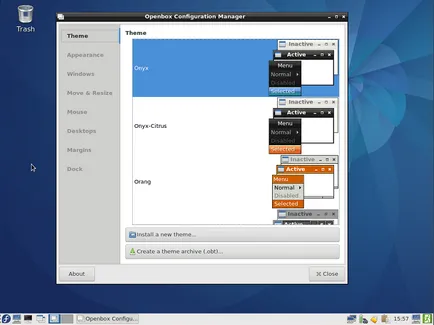
2.Modul управление на конфигурацията OPENBOX - е прост инструмент, за да се контролира външния вид на работния плот. Това дава възможност да изберете тема, декорация на прозорци, поведението на прозорец при работа с няколко монитора, преместване и мащабиране прозорци, поведението на мишката, броят на настолни компютри и други подобни. Въпреки че изглежда, че настройките са твърде много проблеми, всъщност, много по-малко, отколкото при конфигуриране на KDE десктопа. Така OPENBOX осигурява невероятна гъвкавост за персонализиране.
3.U LXDE менюто за настройки мощен модул. Има една интересна опция, която можете да намерите в меню Desktop Prefernces (настройки на работния плот) в раздела Advanced (по желание). Напълно, тази настройка се нарича така ", когато щракнете върху работния плот, за да изведете на мениджъри на прозорци меню". Когато тази опция е активирана, когато щракнете с десния бутон върху работния плот показва менюто OPENBOX настолен компютър, а не основното меню LXDE.
Менюто за десктоп OPENBOX е практически всичко е някога ви е в менюто, също така и в лесно достъпна форма. Той има всички менюто за приложения, както и опции за администриране на системата. Той дори има списък, който съдържа всички инсталирани приложения терминален емулатор на системния администратор е удобно.
5. В LXDE мениджър мощен файл. По подразбиране PCManFM LXDE File Manager, който се превърна в мой любим на цялата ми работа с LXDE. PCManFM изключително гъвкави и могат да бъдат персонализирани за всеки човек и всяка ситуация. Той изглежда е по-малко приспособима, отколкото Krusader, която обикновено използвам, но наистина ми хареса в PCManFM лента липсва в Krusader.
PCManFM ви позволява да работите с multivkladkami. Те се отварят чрез натискане на десния бутон на мишката върху съдържанието на страничната лента или левия бутон на мишката върху иконата на нов раздел в лентата за икона. Част места прозорец (пространство) напусна PCManFM прозорец показва менюто приложение, и от там можете да стартирате приложения от веригите на мениджъра. В горната част на прозореца на места също показва иконите на устройства, които ви позволяват да видите устройството си за физическото съхранение на отвеждащи устройства с бутони, ви позволява да ги поставите и извадите и Home папка, работен плот (десктоп) и кошчето (кошница) за бърз достъп. Долната част съдържа Места преките пътища към базовата директория документи, музика, снимки, видео и файлове за изтегляне на. Можете да добавите директорията с шорткътите, като просто плъзгане. Част от места могат да бъдат разменени с конвенционална директория дърво.
6.Zagolovok нов прозорец rayed ако вече има отворен прозорец пред него. Това е удобен начин да се движите в купчина отворени прозорци.
7.Bolshinstvo настолни компютри могат да създадат няколко работни места, както и LXDE не е изключение. Обичам да използвам един настолен за разработване, тестване, писането, а вторият за рутинна проверка на електронна поща и сърфиране вида в интернет. LXDE по подразбиране осигурява 2 работни маси, но можете да добавите още няколко. Щракнете с десния бутон на Desktop пейджър (пейджър десктоп), за да ги коригира.
Поради малкия тест разбрах, че максималният брой на настолни компютри е 100. Също така, открих, че с намаляване на броя на настолни компютри за по-малко от три на всички, че не е бил откачен настолни прехвърлени към първия работен плот. Това е, което имах забавно!
8.Dispetcher Xfce власт - е мощен малко приложение, което ви позволява да управлявате власт. Тя осигурява раздела за (често) Настройки по подразбиране, както и за System (система), дисплей (монитор), устройства (устройства). раздела Devices показва таблица на устройства, свързани към системата, от типа на батерията на мишката, клавиатурата и дори UPS (непрекъсната система за доставки). Той показва информация за всеки един от тях, включително и на производителя и серийния номер (ако има такъв), както и състоянието на батерията. Докато пиша това, ми UPS таксуват по 100% и 75% Logitech мишка се зарежда. Xfce Power Manager също има своя икона в системния трей, така че да можете бързо да видите колко заряд остава в устройството.
Има много повече причини да се влюбят в десктоп LXDE, но описва тези особено грабна вниманието ми или са толкова важни в работата ми с модерен GUI интерфейс, който мисля, че тяхното присъствие е изключително важно.
Единственото нещо, което изглежда странно, защото това бутона "Конфигурацията" (за промяна на конфигурацията). Аз не разбирам това, което тя отговаря на меню (OPENBOX) десктопа. Няколко пъти съм кликнали върху него, но не забелязват промени или намеци за промяна.
Аз LXDE изглежда много прост и същевременно мощен. Наслаждавах се на времето прекарано с нея за написването на тази статия. LXDE ми позволи бързо да стигнете до работа. Всичко това благодарение на лесен достъп до приложения и файлове, които ми бяха необходими, и общата простота на интерфейса. Така че аз не съм виждал нищо, което да ми попречи да си върша работата. Въпреки това, аз съм разсеяна от самото изследване на работния плот. Като цяло, аз силно препоръчвам LXDE.
На опит с GNOME 3 може да се прочете тук. С него дойде и да общуват продуктивно.